标签:tab idt tar.gz 根目录 width put bsp adc roc
1.先在网上下载 tslib-1.4.tar.gz压缩包
2.然后在ubuntu编译:
tar xzf tslib-1.4.tar.gz
cd tslib
./autogen.sh
mkdir tmp //创建安装目录
echo "ac_cv_func_malloc_0_nonnull=yes" >arm-linux.cache //设置参数
./configure --host=arm-linux --cache-file=arm-linux.cache --prefix=$(pwd)/tmp //配置到tmp目录下
make //编译
make install //安装到temp目录下
cd tmp //进入tmp, 将tmp里面的bin ,etc,include,lib4个目录下的文件拷贝到文件系统的bin ,etc,include,lib4个目录下
cd bin/ cp * /文件系统根目录/bin -rfd //强制拷贝temp/bin下所有文件到/文件系统根目录/bin下,-d:保持链接,原来的是链接,复制过来的还是链接 .... ... //考完bin ,etc,include,lib 4个目录下的所有文件
3.然后进入开发板,使用nfs:
vi /etc/inittab //检查是否会启动tty1: tty1::askfirst:-/bin/sh , 若有,前面加#, 避免tty1控制我们的LCD屏,然后重启
若内核没有触摸驱动和LCD驱动,就安装触摸驱动和LCD驱动
修改参数:
vi /etc/ts.conf //修改 /etc/ts.conf第1行(去掉#号和第一个空格): //# module_raw input //改为: //module_raw input
配置LCD和触摸屏环境:
export TSLIB_TSDEVICE=/dev/event0 //ts设备文件(触摸屏):event0 export TSLIB_CALIBFILE=/etc/pointercal //校验文件(calibrate file),存放校验值 export TSLIB_CONFFILE=/etc/ts.conf //配置文件 export TSLIB_PLUGINDIR=/lib/ts //插件文件 export TSLIB_CONSOLEDEVICE=none //终端控制台设为NULL export TSLIB_FBDEVICE=/dev/fb0 //fb设备文件(LCD):fb0
校验测试:
ts_calibrate //运行校验,屏幕会出现5次小黑点让用户触摸,然后生成/etc/pointercal文件,并存5个小黑点值
校验界面如下图所示:
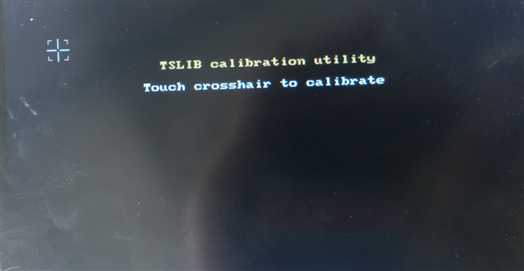
ts_test //运行测试,可以随意画图测试
运行测试如下图所示:

测试数据:
ts_print //运行print打印,按下触摸屏,串口上打印LCD屏幕数据"xxxx: x坐标 y坐标 按下/松开" ts_print_raw //运行print打印原始数据,adc值 cat /proc/mymsg //没试过
replay_r, replay_w //没试过
标签:tab idt tar.gz 根目录 width put bsp adc roc
原文地址:http://www.cnblogs.com/lifexy/p/7628780.html